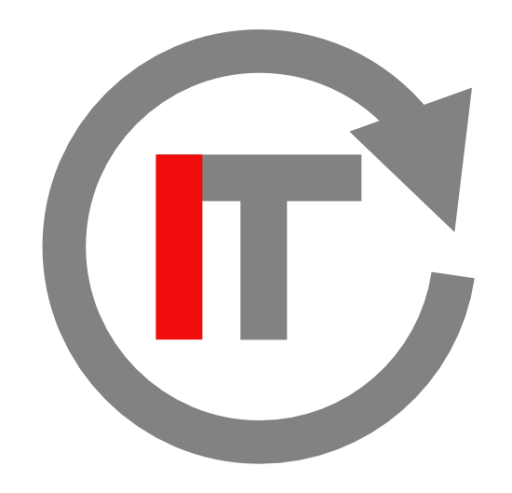엑셀(Excel) 많이 쓰는 함수 : 02. AND
이번 포스팅에서 알아볼 엑셀(Excel) 함수는 논리곱 (AND) 입니다. 모든 인수가 참이어야 참이고 하나라도 참이 아니면 거짓이 됩니다. 1. 엑셀(Excel) 함수 “AND” AND는 ‘그리고’ 라는 뜻이다. 모두가 같아야 같은 결과를 낳는다. 2. AND 문법 AND는 단독으로 쓰기보다 다른 함수를 돕는 형식으로 많이 쓴다. IF와 함께 예를 들어보겠다. =IF(AND(4>3, 5>4), “참”, “거짓”) 이라는 식을 보면 4>3 -> 참, 5>4 -> 참 둘 다 참이므로 IF 수식에 따라 조건이 참이면 첫번째 결과로 간다. 따라서 참(문자)를 출력한다. 두 시험이 모두 70점 이상이면 합격을 그렇지 않으면 불합격을 표기하시오. (필기과목 점수 셀 : B2~B5, 실기과목 점수 셀 : C2~C5) =IF(AND(B2>=70, C2>=70), “합격”, “불합격”) 모두가 참이어야 참
Read more엑셀(Excel) 많이 쓰는 함수 : 01. IF
엑셀(Excel)의 가장 대표적인 기능은 함수이다. 그 중 많이 쓰는 함수들을 정리해서 필요할 때 찾아서 간단하게 사용할 수 있도록 한다. 엑셀은 MicroSoft(미국)에서 개발한 만큼 영어를 잘 알면 유리하다. 사실 함수는 그것이 절반이라고 봐도 좋다. 1. 엑셀(Excel) 함수 “IF” IF는 ‘만일 ~하면’ 이라는 뜻이다. 2. IF 문법 =IF(조건, A, B) 만일 조건이 맞으면 A를, 조건이 틀리면 B를 수행한다. 예) =IF(4>3, “A”, “B”) – ” “는 문자형식 그대로 출력합니다. : 4가 3보다 크면 A를 출력 4가 3보다 크지 않으면 B 문자를 출력 =IF(D4>D3, A1, A2) : D4셀의 값이 D3셀의 값보다 크면(True) A1셀의 값이 채워지고 D4셀의 값이 D3셀의 값보다 크지 않으면(False) A2셀의
Read more시놀로지 드라이브(Synology Drive) 클라이언트 동기화가 되지 않을 때
시놀로지 드라이브는 PC구동 시 항상 자동 시작 되므로 항상 동기화가 될 것이라고 생각하는데 가끔 연결이 끊길 수도 있다. 끊긴지 모른 상태에서 계속 작업하다가 나중에 난처한 상황이 생길 수 있으므로 PC사용시 주의할 팁을 공유하고자 한다. 1. 시놀로지 드라이브 아이콘 작업표시줄에 항상 표시하기(Windows 11) 하단 작업표시줄 마우스 우클릭 – 작업 표시줄 설정 항상 모니터링 할 수 있도록 설정하고 PC를 켜고 제대로 작동하는지 확인한다. 아이콘이 흑백이 되거나 (일시중지) 아이콘에 빨간점이 있거나(경고 : 연결 끊김) 하면 조치를 취해줘야하는데 일시중지일 경우 [계속 하기]를 누르면 되고 연결이 끊겼으면 [연결 편집]을 눌러 다시 로그인 해주면 된다. 내부 네트워크 접속 시(xxx.xxx.xxx.xxx) 가끔 SSL 인증서 경고가 뜨는데 무시하고
Read more시놀로지 나스(Synology NAS)에 설치한 워드프레스(WordPress) 글 이름 404 해결방법
워드프레스(WordPress)의 포스트 제목이 URL에 포함되는 것이 글 이름 옵션이다. 그런데 시놀로지 나스로 워드프레스를 설치하면 간혹 글을 클릭했을때 404 not found 에러가 뜨는 경우가 있다. 영문 제목이면 상관이 없는데 한글이 들어가면 404 에러가 뜬다. 그렇다고 영어제목 포스트를 계속 할 수는 없을 것이다. 사실 복잡한 그 원인을 명확히 찾아내는 것은 굉장히 힘들다. 시놀로지는 Default 로 백엔드 서버를 Nginx 지정한다. 아마도 이게 php와 궁합이 좋지 않은지 에러가 좀 있는 모양이다. 처음에 설치하고 이런 저런 자잘한 에러들이 있었다. 이게 완전한 해결책이라고 생각하기 보다는 백엔드 서버를 Apache 로 바꿔보는 하나의 시도 정도로 보면 좋을 것이다. 이것저것 다 뒤지다가 결국 마지막에 백엔드 서버를 변경(저 상태에서 변경이
Read more시놀로지 나스(Synology NAS)로 홈페이지를 구축해보자. 2 – 설정 (Feat. 워드프레스 수동설치)
지난 포스팅에서 시놀로지 나스(Synology NAS)에 홈페이지를 위한 애플리케이션을 모두 다운 받아 설치하는 과정까지 끝냈다. 이제 설정을 해보도록 한다. 1. MariaDB 실행 데이터를 열심히 관리할 물개를 소환한다. 필자는 DB안에 내용들이 이미 많이 쌓여져있어 초기화할 여건이 안되어 설정화면으로 대체한다. 여기서는 root, 즉 DB에 대한 권한을 설정할텐데 비밀번호 생성을 요구할 것이다. 임의의 비밀번호를 만들어 넣는다.(DSM 계정 등과 전혀 상관없는 온전히 DB에 접근하기 위한 비밀번호다.) 기본포트로 3306이 쓰여져있을텐데 누누이 말했듯 모르면 다음을 누른다. 특별히 변경해야할 것은 그때그때 언급하도록 하겠다. 뭐 그럴일은 없겠지만 혹시 포트가 충돌이 나면 그때 바꿔도 된다. 비밀번호 생성, TCP/IP 연결 활성화 체크 정도가 이 단계에서 해야할 일이다. 2. phpmyadmin 실행 이제
Read more